Cómo instalar CS-Cart en Ubuntu 18.04 LTS
CS-Cart es una plataforma de comercio electrónico sencilla y potente que puede utilizarse para alojar tu propia tienda online fácilmente. Está escrita en PHP y utiliza MariaDB para almacenar sus datos. Puedes vender y gestionar los inventarios de productos fácilmente utilizando la interfaz web incorporada. CS-Cart no ofrece una versión gratuita, está disponible en una prueba gratuita de 30 días. Está especialmente diseñado para construir y gestionar un atractivo escaparate de cualquier tamaño. CS-Cart ofrece muchas funcionalidades como, multitienda, SEO integrado, editor de temas, editor de diseños, diferentes sistemas de pago, y muchas más.
En este tutorial, aprenderemos a instalar CS-Cart en un servidor Ubuntu 18.04.
Requisitos
- Un servidor con Ubuntu 18.04.
- Una contraseña de root en tu servidor.
Cómo empezar
Antes de empezar, necesitarás actualizar tu sistema con la última versión. Puedes hacerlo ejecutando el siguiente comando:
apt-get update -y
apt-get upgrade -y
Una vez que tu servidor esté actualizado, reinicia tu servidor para aplicar los cambios.
Instalar el servidor LAMP
CS-Cart se ejecuta en un servidor web, escrito en PHP y utiliza MariaDB como base de datos. Por tanto, necesitarás instalar Apache, MariaDB, PHP y otros módulos PHP en tu sistema. Puedes instalarlos todos con el siguiente comando:
apt-get install apache2 mariadb-server php7.2 libapache2-mod-php7.2 php7.2-common php7.2-sqlite3 php7.2-curl php7.2-intl php7.2-mbstring php7.2-xmlrpc php7.2-mysql php7.2-gd php7.2-xml php7.2-cli php7.2-zip php7.2-soap unzip -y
Una vez instalados todos los paquetes, abre el archivo php.ini y modifica algunos parámetros:
nano /etc/php/7.2/apache2/php.ini
Cambia las siguientes líneas:
memory_limit = 256M upload_max_filesize = 150M max_execution_time = 360 date.timezone = Asia/Kolkata
Guarda y cierra el archivo, cuando hayas terminado. A continuación, reinicia el servicio de Apache y MariaDB y permite que se inicien al arrancar con el siguiente comando:
systemctl restart apache2
systemctl start mariadb
systemctl enable apache2
systemctl enable mariadb
Cuando hayas terminado, puedes pasar al siguiente paso.
Configurar MariaDB
Por defecto, MariaDB no está reforzada. Por lo tanto, tendrás que asegurarlo. Puedes hacerlo con el siguiente comando:
mysql_secure_installation
Este comando cambiará la contraseña de root, eliminará los usuarios anónimos, no permitirá el inicio de sesión de root de forma remota y eliminará la base de datos de prueba y el acceso a ella como s$
Enter current password for root (enter for none):
Set root password? [Y/n]: N
Remove anonymous users? [Y/n]: Y
Disallow root login remotely? [Y/n]: Y
Remove test database and access to it? [Y/n]: Y
Reload privilege tables now? [Y/n]: Y
Una vez asegurada la MariaDB, entra en el shell de MariaDB con el siguiente comando:
mysql -u root -p
Proporciona tu contraseña de root, luego crea una base de datos y un usuario para CS-Cart con el siguiente comando:
MariaDB [(none)]> CREATE DATABASE cscartdb;
MariaDB [(none)]> CREATE USER 'cscart'@'localhost' IDENTIFIED BY 'password';
A continuación, concede todos los privilegios a la base de datos de CS-Cart con el siguiente comando:
MariaDB [(none)]> GRANT ALL PRIVILEGES ON cscartdb.* TO 'cscart'@'localhost' IDENTIFIED BY 'password' WITH GRANT OPTION;
A continuación, vacía los privilegios y sal del shell de MariaDB con el siguiente comando:
MariaDB [(none)]> FLUSH PRIVILEGES;
MariaDB [(none)]> EXIT;
Una vez hecho esto, puedes pasar al siguiente paso.
Instalar CS-Cart
En primer lugar, tendrás que descargar la última versión de CS-Cart desde su sitio web. Una vez que la descarga se haya completado con éxito, descomprime el archivo descargado con el siguiente comando:
mkdir /var/www/html/cscart
unzip cscart_v4.9.3.SP1.zip -d /var/www/html/cscart
A continuación, proporciona los permisos adecuados al directorio cscart con el siguiente comando:
chown -R www-data:www-data /var/www/html/cscart/
chmod -R 755 /var/www/html/cscart/
Una vez que hayas terminado, puedes pasar al siguiente paso.
Configurar Apache para CS-Cart
En primer lugar, tendrás que crear un archivo de host virtual de Apache para CS-Cart. Puedes hacerlo con el siguiente comando:
nano /etc/apache2/sites-available/cscart.conf
Añade las siguientes líneas:
<VirtualHost *:80>
ServerAdmin [email protected]
ServerName example.com
DocumentRoot /var/www/html/cscart/
<Directory /var/www/html/cscart/>
Options FollowSymlinks
AllowOverride All
allow from all
</Directory>
ErrorLog /var/log/apache2/cscart_error.log
CustomLog /var/log/apache2/cscartcart_access.log combined
</VirtualHost>
Guarda y cierra el archivo, cuando hayas terminado. A continuación, habilita el archivo de host virtual de CS-Cart con el siguiente comando:
a2ensite cscart.conf
A continuación, habilita el módulo de reescritura de Apache con el siguiente comando:
a2enmod rewrite
Por último, reinicia el servicio de Apache para aplicar todos los cambios con el siguiente comando:
systemctl restart apache2
Puedes verificar el estado de Apache con el siguiente comando:
systemctl status apache2
Deberías ver la siguiente salida:
? apache2.service - The Apache HTTP Server
Loaded: loaded (/lib/systemd/system/apache2.service; enabled; vendor preset: enabled)
Drop-In: /lib/systemd/system/apache2.service.d
??apache2-systemd.conf
Active: active (running) since Sun 2019-05-12 12:40:04 UTC; 6s ago
Process: 6498 ExecStart=/usr/sbin/apachectl start (code=exited, status=0/SUCCESS)
Main PID: 6517 (apache2)
Tasks: 1 (limit: 1114)
CGroup: /system.slice/apache2.service
??6517 /usr/sbin/apache2 -k start
May 12 12:40:23 ubuntu1804 systemd[1]: Starting The Apache HTTP Server...
May 12 12:40:23 ubuntu1804 apachectl[6498]: AH00557: apache2: apr_sockaddr_info_get() failed for ubuntu1804
May 12 12:40:23 ubuntu1804 apachectl[6498]: AH00558: apache2: Could not reliably determine the server's fully qualified domain name, using 192
May 12 12:40:23 ubuntu1804 systemd[1]: Started The Apache HTTP Server.
Una vez que hayas terminado puedes pasar al siguiente paso.
Acceder a la interfaz web de CS-Cart
Ahora que CS-Cart está instalado y configurado, es el momento de acceder a la interfaz web de CS-Cart.
Abre tu navegador web y escribe la URL http://example.com. Serás redirigido a la siguiente página:
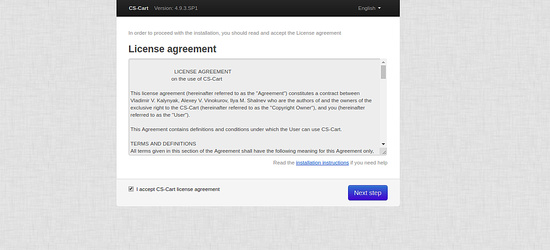
Acepta el acuerdo de licencia y haz clic en el botón Paso siguiente. Deberías ver la siguiente página:
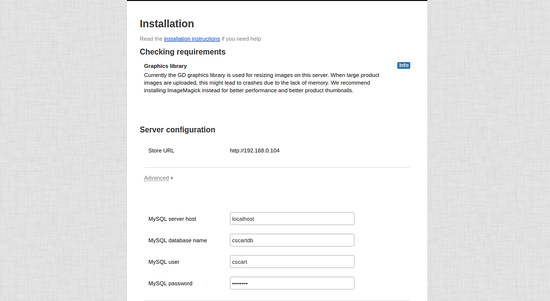
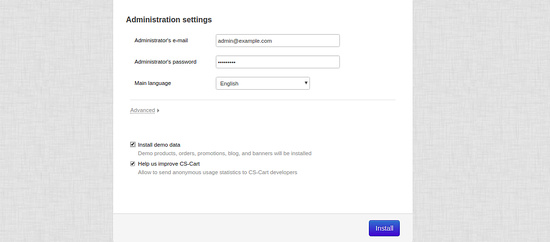
Ahora, proporciona el nombre de tu base de datos, el nombre de usuario de la base de datos, la contraseña, el nombre de usuario y la contraseña del administrador. A continuación, haz clic en el botón Instalar. Deberías ver la siguiente página:
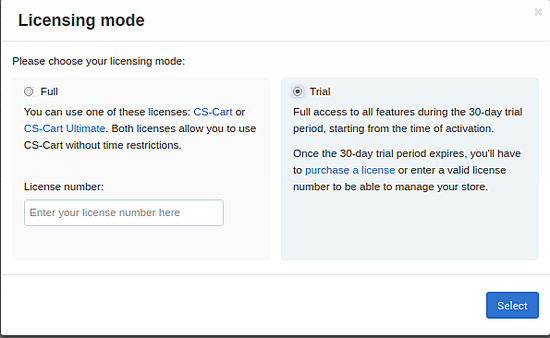
Ahora, selecciona Prueba y haz clic en el botón Seleccionar. Deberías ver el siguiente resultado:
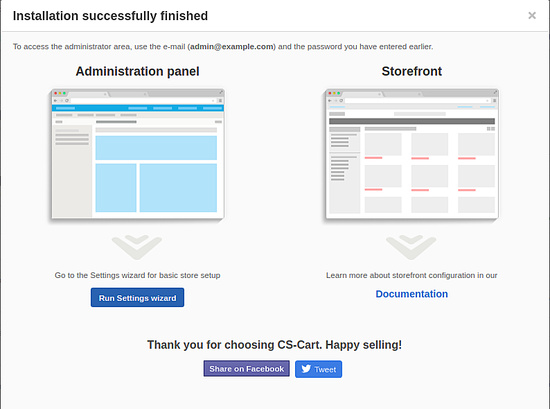
Ahora, haz clic en el panel de administración. Deberías ver el panel de control de CS-Cart en la siguiente salida:
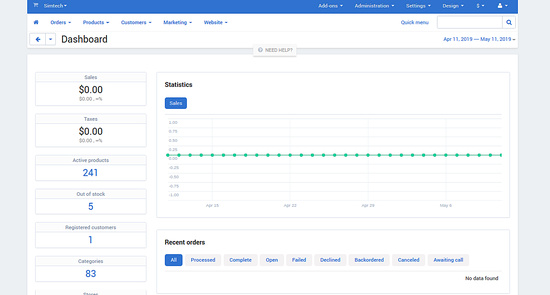
Enhorabuena! has instalado y configurado correctamente CS-Cart en el servidor Ubuntu 18.04. Ahora puedes crear tu propia tienda online fácilmente utilizando CS-Cart. No dudes en preguntarme si tienes alguna duda.